
Ateş Yazılım, Turbo Internet’in merakla beklenen yeni sürümünü yayımladı. Turbo Internet yazılımı, Internet’te izlediğiniz videoları, yaptığınız indirmeleri, sitelerde gezinmeleri hızlandıran ve gerçek manada hızlandırma yapan tüm dünyadaki tek yazılımdır. Turbo Internet’i daha önce çıkan indirme yöneticilerinden ayıran en büyük özellik, sörf esnasında, video izlerken veya indirme yaparken; web tarayıcınız ile bütünleşik çalışmasıdır. Internet’i hızlandırdığını iddia eden diğer yazılımlardan tamamen farklı bir yapıya sahiptir ve en önemlisi sahip olduğunuz internet hattını tam kapasite ile kullanmanıza olanak sağlamaktadır. Ateş Yazılım, eşi benzeri olmayan bu ürünü çıkaran ilk firmadır. Turbo Internet, tamamen Türk yazılımcılar tarafından geliştirilmiş olup şu anda70’den fazla ülkede aktif olarak kullanılmaktadır.
Yapılan testler sonucunda videoları 60 kata kadar hızlandırdığı tespit edilmiştir. Sadece browser üzerinden yapılan indirmeleri de yine 60 kata kadar hızlandırabilir ve indirdiğiniz dosyaları düzenleyebilirsiniz. Otomatik kayıt özelliği sayesinde izlediğiniz her video, dinlediğiniz müzikler otomatik olarak kayıt edilmektedir. Bu dosyaları Otomatik Kayıtlar bölümünden kontrol edebilir ve düzenleyebilirsiniz. Bu özellik varsayılan olarak devre dışıdır. Araçlar menusunden Seçenekler’e tıklatıp bu özelliği istediğiniz an devreye alabilir veya devreden çıkarabilirsiniz.
Yeni sürümde eklenenler
– Tamamen yenilenmiş ve gelişmiş arayüz
– Son derece hızlı çalışan Download Manager (İndirme Yöneticisi)
– Internet üzerinde izlenen videoları, dinlenen müzikleri eşzamanlı otomatik kaydetme özelliği (YouTube, Vimeo vb.). Arzu ederseniz minimum dosya boyutu tanımlayabilirsiniz. Bu özellik varsayılan olarak devre dışıdır.
– Internet’te gezinirken resimleri eşzamanlı otomatik kaydetme özelliği. Arzu ederseniz minimum dosya boyutu tanımlayabilirsiniz. Bu özellik varsayılan olarak devre dışıdır.
– Yer İmleri ekleme.
– Otomatik güncelleme kontrolü (Yeni sürüm kontrolü).
– Aylık kota takibi.
– Gezdiğiniz sayfaları Sağ tık yaparak Facebook’ta paylaşma, yer imlerine ekleme, indirme.
– Birden fazla dosyayı aynı anda indirme/listeye ekleme.
– Hafızadaki indirme adresini/adreslerini indirme ekranında otomatik olarak gösterme.
– Otomatik kaydedilen dosyaları thumbnail (küçük resimler) olarak görebilme.
– Şayet aynı resim/video daha önce otomatik kayıt edildi ise tekrardan kaydetmeyi engelleme.
– İndirme esnasında durdurma/devam etme/yeniden indirme.
– Yarım kalan bir dosyayı daha sonra kaldığı yerden indirmeye devam etme.
– Internet videolarını son derece hızlı bir şekilde yükleme.
– Internet sayfalarında daha hızlı gezinti olanağı.
– İndirilen dosyaların ve otomatik kayıtların ismini değiştirme, açıklama ekleme.
– İndirme ve gönderme Kota takibi (Sadece web tabanlı).
– Çoklu dil seçeneği.
– Rapidshare, Hotfile vb. sitelerden dosya indirebilmeniz için site login ayarları.
– Görünüm, renk, satır rengi, ana pencere rengi, font vb. değiştirebilme imkanı.
– CPU / Ram kullanımı optimizasyonu.
– Stabil indirme.
– Görsel güncellemeler/eklemeler.
– Otomatik kayıtlarda var olan aynı dosya kontrolünün sadece milisaniyelerde tamamlanması.
– Videoları ve resim dosyalarını çok daha hızlı yükleme.
– Yapılan indirmeleri, bilgisayarınızı hiç kasmadan sorunsuz bir şekilde tamamlama.
– Internet Explorer ve Firefox eklentileri.
Turbo Internet sadece videoları hızlandırmakla kalmaz, yapılan indirmeleri, sayfa gezintilerini de hızlandırarak interneti daha keyifli hale getirmektedir.
Not: Otomatik kayıtlarda özellikle resim dosyaları çok fazla yüklendiği zaman, programın açılmasını yavaşlatmaktadır. Lütfen bu özelliği sadece ihtiyacınız olduğu durumlarda minimum dosya boyutu tanımlayarak açınız.
Turbo Internet kullanımı
– Kurulum’u tamamladıktan Turbo Internet yazılımını çalıştırınız. Şayet ilk kez çalıştırıyorsanız deneme sürümünüz otomatik olarak başlatılacaktır.
– Ana Menu’den Araçlar->Seçenekler’e tıklayın
Seçenekler – Genel
– Turbo Internet aktif: Bu özellik mutlaka devrede olmalıdır
– Dosyaları Turbo Internet ile indir: Bu özellik devrede iken dosyalarınız otomatik olarak Turbo Internet ile indirilir.
– Video / Audio dosyalarını otomatik kaydet: Bu özellik sayesinde izlediğiniz videolar bilgisayarınıza otomatik olarak kaydedilmektedir. “Dosyalar / Klasörler” bölümünden kendi klasörünüzü seçebilirsiniz.
– Resim dosyalarını otomatik kaydet: Bu özellik sayesinde, gezdiğiniz sitelerdeki resim dosyaları bilgisayarınıza otomatik olarak kaydedilmektedir. “Dosyalar / Klasörler” bölümünden kendi klasörünüzü seçebilirsiniz.
– Minimum boyut: Bu özellik hem video / audio hem resim dosyaları için geçerlidir ve her ikisi için de ayrı tanımlanmalıdır. Sıfır (0) limit olmadığı anlamına gelir ve her boyuttaki dosyayı bilgisayarınıza kaydeder. Örnek vermek gerekir ise 50 değer Minimum 50KB dosyaları bilgisayarınıza kaydeder. 1024 yazarsanız 1MB, 2048 ise 2MB (Bu rakamlar sadece örnektir)
– Anlık max. İndirme sayısı (0 limitsiz): Turbo Internet burada belirttiğiniz değerdeki kadar dosyayı aynı anda indirir ve diğerlerini indirme kuyruğuna atar. Sırası ile diğer dosyaları indirmeye devam eder.
Seçenekler – Bandwidth
– Bu alandaki değerler sıfır olduğu takdirde maksimum indirme gücüne kavuşursunuz. KB olarak tanımlanan değerler indirme hızınızı kısıtlamak için eklenmiştir. Bu alanda mutlaka Sıfır kullanılmalıdır.
Seçenekler – Dosyalar / Klasörler
– Yükleme klasörü: Turbo Internet indirdiği dosyaları bu klasör altında kayıt eder
– Otomatik kayıt klasörü: Otomatik kayıt edilen video ve resimler bu klasör altında kayıt edilir.
– Geçici dosyalar bölümü: İndirme esnasında oluşturulan ve indirme bitiminde silinen geçici dosyalar bu klasör altında kayıt edilir.
– Dosya türleri: Turbo Internet, bu listede tanımlanan dosya türlerini indirmek için devreye girer.
Seçenekler – Yetkilendirmeler
Bu alan Site Yetkilendirmesi isteyen web siteleri için hazırlanmıştır. Rapidshare, hotfile, fileserve gibi sitelerden direkt indirme yapabilmek için, satın aldığınız kullanıcı adı ve şifrenizi burada tanımlamanız gerekmektedir.
Seçenekler – Görünüm
Bu bölümde Turbo Internet’in renk ve görünüm ayarlarını kendi isteğinize göre özelleştirebilirsiniz.
Turbo İnternet’in yeni sürümünü buradan edinebilirsiniz:
www.turbointernet.com
kaynak:Chip online
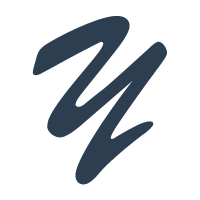

Bir yanıt yazın